Convierta su PDF ICF cargado en un formulario digitalizado al que su participante puede responder electrónicamente ubicando las acciones del participante en el formulario y arrastrando los elementos correspondientes a la imagen del formulario en el editor.
Agregar elementos de firma
Cuando agrega un bloque de firma a un formulario de consentimiento, se presentan los siguientes campos de firma:
- Persona firmando
- Etiqueta de firma
-
Opciones adicionales
- Nombre impreso
- Fecha de la firma
- Hacer que esta firma sea obligatoria
FIRMAS DE MIEMBROS DEL SITIO: Solo se necesita el elemento Firma, ya que el personal del sitio firma utilizando la función de firma electrónica de SiteVault, que ya proporciona el nombre impreso y la fecha de la firma.
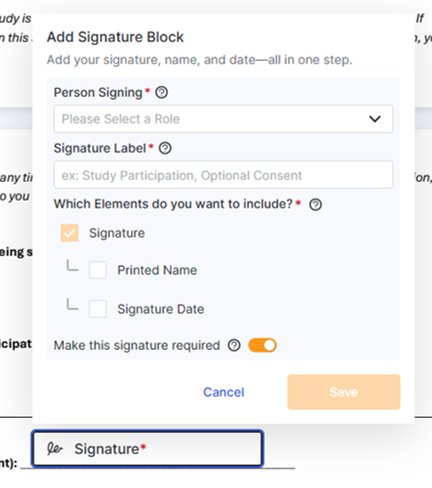
- Arrastre el elemento Firma al documento.
- Desde la ventana de elementos, seleccione el rol que se espera que complete este campo.
-
Desde la ventana del elemento, complete la
etiqueta de firma.
- Esta etiqueta es visible en la pestaña Respuesta adicional del participante y en la Exportación de datos de eConsent.
-
Desde la ventana de elementos, seleccione cualquier elemento adicional para asociarlo con esta firma.
- Las firmas de los miembros del Sitio solo requieren el elemento Firma, ya que el personal del sitio firma utilizando la función de firma electrónica de SiteVault, que ya proporciona el nombre impreso y la fecha de la firma.
-
Si se requiere la firma, active la opción
Hacer que esta firma sea obligatoria.
- Nota: quién firma un formulario está determinado por quién recibe el formulario; marcar un campo de firma como opcional se aplica al campo, no al destinatario del formulario (firmante).
- Seleccione Guardar.
-
Arrastre
cada elemento al área correspondiente en el documento.
- Cuando se selecciona el cuadro del elemento Firma para reposicionarlo o redimensionarlo, las opciones del elemento son visibles y editables.
- Cambie el tamaño de cada elemento para que coincida con el área proporcionada.
- Ajuste la ubicación y el tamaño según sea necesario.
Agregar elementos de respuesta a preguntas
Para responder preguntas, los siguientes elementos están disponibles en el menú de la izquierda para superponerlos en un formulario de consentimiento:
- Caja
- Botón de radio
- Entrada de texto
Etiquetas de preguntas y respuestas
Estas etiquetas son visibles en la pestaña de Respuestas adicionales del participante y en la Exportación de datos de eConsent para localizar fácilmente respuestas específicas. Considere su uso al crear un plan de etiquetado.
-
Etiquetas de preguntas: Puede incluir el número de sección o página de la pregunta y un resumen fácil de entender. Por ejemplo, pág. 12. Conserve ejemplos para futuras investigaciones.
-
Etiquetas de respuesta: Indique claramente qué respuesta se eligió y qué significa eso para su equipo al trabajar con ese participante. Por ejemplo, "Sí - acepto usar muestras".
Agregar casilla de verificación
Utilice una casilla de verificación para indicar que se ha seleccionado una opción particular.
- Arrastre el elemento de casilla de verificación al documento.
- Desde la ventana de elementos, seleccione el rol que se espera que responda.
-
Desde la ventana de elementos, complete las
etiquetas de preguntas y respuestas.
- Estas etiquetas son visibles en la pestaña Respuesta adicional del participante y en la Exportación de datos de eConsent para localizar fácilmente respuestas específicas.
- Si se requiere una respuesta, active la opción Hacer que esta pregunta sea obligatoria.
- Ajuste la ubicación y el tamaño de las casillas de verificación según sea necesario.
- Seleccione Guardar.
Agregar botones de opción
Utilice un botón de opción cuando sólo se pueda seleccionar una opción de un grupo.
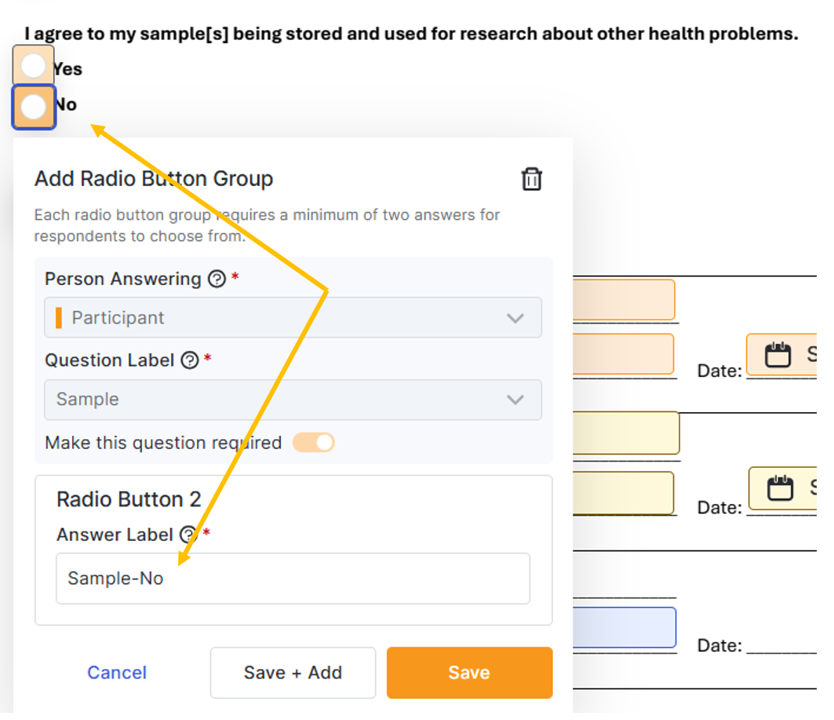
- Arrastre el elemento del botón de opción al documento.
- Desde la ventana de elementos, seleccione el rol que se espera que responda.
- Desde la ventana del elemento, complete el campo Etiqueta de pregunta.
- Si se requiere una respuesta, active la opción Hacer que esta pregunta sea obligatoria.
-
Desde la ventana de elementos, proporcione la
etiqueta de respuesta
para el botón de opción 1.
- Esta etiqueta es visible en la pestaña Respuesta adicional del participante y en la Exportación de datos de eConsent para localizar fácilmente respuestas específicas.
- Desde la ventana del elemento, seleccione Guardar + Agregar para crear el Botón de opción 2.
-
Desde la ventana de elementos, proporcione la
etiqueta de respuesta
para el botón de opción 2.
- Esta etiqueta es visible en la pestaña Respuesta adicional del participante y en la Exportación de datos de eConsent para localizar fácilmente respuestas específicas.
- Para incluir opciones de respuesta adicionales con el botón de opción, seleccione Guardar + Agregar y complete el campo Etiqueta de respuesta. Repita el proceso según sea necesario.
- Ajuste la ubicación y el tamaño de todos los botones de opción según sea necesario.
- Seleccione Guardar.
Agregar campo de entrada de texto
Utilice un campo de entrada de texto cuando la respuesta esperada a una pregunta sea texto libre, como un número de teléfono o iniciales. Arrastre el elemento de entrada de texto al documento.
- Arrastre el elemento de entrada de texto al documento.
- Desde la ventana de elementos, seleccione el rol que se espera que responda.
-
Desde la ventana del elemento, complete la
etiqueta de pregunta.
- Esta etiqueta es visible en la pestaña Respuesta adicional del participante y en la Exportación de datos de eConsent para localizar fácilmente respuestas específicas.
- Desde la ventana del elemento, complete el campo Texto de vista previa introduciendo un texto guía que indique lo que se espera en la respuesta. Por ejemplo, nombre, dirección y número de teléfono.
- Si se requiere una respuesta, active la opción Hacer que esta pregunta sea obligatoria.
-
Ajuste la ubicación y el tamaño del campo según sea necesario.
- Nota: El contenido debajo de un cuadro de ingreso de texto está oculto; expanda los cuadros que probablemente requerirán respuestas más largas, pero asegúrese de que toda la información importante permanezca visible.
- Seleccione Guardar.
Configuración y herramientas del editor
Encuentre estas herramientas clave en la parte superior derecha de la pantalla.
Configuración del documento
- Nombre para mostrar de MyVeeva: El nombre del formulario que el participante verá en MyVeeva for Patients. Si se deja vacío, se mostrará el título del documento de SiteVault.
- Requerir un código de desbloqueo para firmar: Activa esta opción si deseas que los participantes ingresen un código de desbloqueo proporcionado por el sitio para firmar el formulario. Para más información, consulta "Requerir un código de desbloqueo para firmar".
- Requerir firma a mano: Activa esta opción si deseas que los participantes dibujen su firma en lugar de hacer clic o tocarla. Para más información, consulta "Requerir firma a mano".
- Orden de firma: Si utiliza una orden de firma, indique el orden en que se encuentra el formulario. Para más información, consulte "Solicitar una orden de firma".
Vista previa del formulario
La vista previa del eConsent ofrece la vista del formulario al participante. Para ver o compartir esta vista una vez finalizada la edición, consulte Vista previa y compartir un formulario de eConsent.
Guardar los cambios
Cuando haya terminado de editar, seleccione una de las siguientes opciones:
- Guardar: Seleccione esta opción para guardar los cambios y crear una nueva versión en SiteVault sin cerrar la sesión de edición. Guardar en SiteVault permite que otros miembros del personal vean su progreso. Si otro usuario necesita editar el formulario, regístrelo en el documento.
- Guardar y salir: Seleccione esta opción para guardar los cambios y registrar el documento, creando una nueva versión. El documento se desbloquea en SiteVault para que otros usuarios puedan editarlo o enviarlo para su revisión.